AireOS WLC(Wireless LAN Controller) 업그레이드 프로세스
다운로드 옵션
편견 없는 언어
본 제품에 대한 문서 세트는 편견 없는 언어를 사용하기 위해 노력합니다. 본 설명서 세트의 목적상, 편견 없는 언어는 나이, 장애, 성별, 인종 정체성, 민족 정체성, 성적 지향성, 사회 경제적 지위 및 교차성에 기초한 차별을 의미하지 않는 언어로 정의됩니다. 제품 소프트웨어의 사용자 인터페이스에서 하드코딩된 언어, RFP 설명서에 기초한 언어 또는 참조된 서드파티 제품에서 사용하는 언어로 인해 설명서에 예외가 있을 수 있습니다. 시스코에서 어떤 방식으로 포용적인 언어를 사용하고 있는지 자세히 알아보세요.
이 번역에 관하여
Cisco는 전 세계 사용자에게 다양한 언어로 지원 콘텐츠를 제공하기 위해 기계 번역 기술과 수작업 번역을 병행하여 이 문서를 번역했습니다. 아무리 품질이 높은 기계 번역이라도 전문 번역가의 번역 결과물만큼 정확하지는 않습니다. Cisco Systems, Inc.는 이 같은 번역에 대해 어떠한 책임도 지지 않으며 항상 원본 영문 문서(링크 제공됨)를 참조할 것을 권장합니다.
소개
이 문서에서는 WLC(Wireless LAN Controller)에서 소프트웨어를 업그레이드하기 위한 절차 및 요구 사항에 대해 설명합니다.
사전 요구 사항
요구 사항
Cisco WLC의 기본 구성 및 설치에 대한 기본 네트워크 지식 및 친숙도 외에도 릴리스 노트에 있는 지침 및 권장 사항을 읽어야 합니다.
예를 들어, 8.10.190.0 버전의 경우 여기서 해당 내용을 확인할 수 있습니다.
Cisco Wireless Release 8.10.x로 지원되는 업그레이드 경로
| 현재 소프트웨어 릴리스 | 릴리스 8.10.x로 업그레이드 경로 |
| 8.5.x | 릴리스 8.10.x로 직접 업그레이드할 수 있습니다. |
| 8.8.x | 릴리스 8.10.x로 직접 업그레이드할 수 있습니다. |
| 8.10.x | 릴리스 8.10.x로 직접 업그레이드할 수 있습니다. |
WLC를 현재 권장 릴리스와 최신 상태로 유지하는 것이 좋습니다. 권장 AireOS Wireless LAN Controller 릴리스에서는 현재 권장 릴리스를 확인할 수 있습니다.
특정 릴리스에 대한 정확한 업그레이드 경로, 다운로드 정보 및 업그레이드 절차 정보는 WLC 소프트웨어 릴리스 정보를 참조하십시오.
예를 들어, 릴리스 8.10.190.0으로 마이그레이션하는 경우 Cisco Wireless Controller 및 Lightweight 액세스 포인트, Cisco Wireless 릴리스 8.10.171.0에 대한 릴리스 노트의 Cisco Wireless 릴리스 업그레이드 섹션을 참조하십시오.
이 프로세스에서 컨트롤러 또는 액세스 포인트의 전원을 끄지 마십시오. 그렇지 않으면 소프트웨어 이미지를 손상시킬 수 있습니다. 액세스 포인트가 많은 컨트롤러를 업그레이드하는 데 최대 30분이 소요될 수 있습니다(네트워크 크기에 따라 다름). 그러나 컨트롤러 소프트웨어 릴리스에서 지원되는 동시 액세스 포인트 업그레이드의 수가 증가하면 업그레이드 시간이 크게 단축됩니다. 액세스 포인트는 계속 전원이 켜져 있어야 하며, 지금은 컨트롤러를 재설정하지 않아야 합니다.
다음과 같은 옵션을 통해 네트워크 다운타임을 줄일 수 있습니다.
-
AP 이미지를 미리 다운로드할 수 있습니다. 이 기능을 사용하면 컨트롤러에 업그레이드 이미지를 다운로드한 다음 네트워크가 계속 작동하는 동안 액세스 포인트에 이미지를 다운로드할 수 있습니다. 새 CLI에서는 두 디바이스의 부팅 이미지를 지정하고, 컨트롤러가 재설정될 때 액세스 포인트를 재설정할 수 있습니다.
이 기능에 대해 WLC 및 LAP를 구성하는 방법에 대한 자세한 내용은 Cisco Wireless LAN Controller 컨피그레이션 가이드, 릴리스 8.10의 액세스 포인트에 이미지 사전 다운로드 섹션을 참조하십시오. -
FlexConnect 액세스 포인트의 경우 FlexConnect Efficient AP 업그레이드 기능을 사용하여 컨트롤러와 AP(기본 사이트 및 브랜치) 간의 트래픽을 줄이십시오.
FlexConnect AP 업그레이드 구성에 대한 자세한 내용은 Cisco Wireless LAN Controller 컨피그레이션 가이드, 릴리스 8.10의 FlexConnect AP에 대한 FlexConnect AP 업그레이드 구성 장을 참조하십시오.
AP가 업그레이드하려는 새 버전을 지원하는지 확인합니다. Cisco Wireless Solutions Software Compatibility Matrix를 참조하십시오.
사용되는 구성 요소
이 문서의 정보는 다음 소프트웨어 및 하드웨어 버전을 기반으로 합니다.
-
업그레이드 파일이 저장된 FTP 서버
- HTTP를 통한 파일 전송을 위해 WLC에 대한 HTTP/S 액세스 권한이 있는 PC
- 소프트웨어 릴리스 8.10.171.0으로 업그레이드하기 위해 8.5.182.0을 실행하는 Cisco 3504 WLC
이 문서의 정보는 특정 랩 환경의 디바이스를 토대로 작성되었습니다. 이 문서에 사용된 모든 디바이스는 초기화된(기본) 컨피그레이션으로 시작되었습니다. 현재 네트워크가 작동 중인 경우 모든 명령의 잠재적인 영향을 미리 숙지하시기 바랍니다.
지원되는 플랫폼
이 문서는 다음 하드웨어 플랫폼에도 적용됩니다.
- Cisco 5520/8540 Series Wireless LAN Controller
-
Cisco 3504 Series Wireless LAN Controller
- Cisco vWLC(Virtual Wireless Controller)

참고: 업그레이드에서 AP가 손실되지 않도록 AP가 업그레이드하려는 소프트웨어와 호환되는지 확인하십시오. Cisco Wireless Solutions Software Compatibility Matrix를 참조하십시오.
WLC 소프트웨어 업그레이드 절차
CLI 또는 GUI를 사용하여 Cisco WLC를 업그레이드할 수 있습니다.

참고: 업그레이드를 수행하기 전에 WLC에서 컨피그레이션을 백업하는 것이 좋습니다.
GUI 업그레이드 절차
이 섹션에서는 컨트롤러에서 GUI를 사용하여 WLC를 업그레이드하기 위한 정보를 제공합니다.
GUI를 사용하여 WLC를 업그레이드할 경우 컨트롤러가 재부팅되는 기간 내에 레이어 3(IP) 연결이 끊어집니다.
따라서 업그레이드 프로세스에서 컨트롤러의 상태를 확인하고 필요한 경우 복구 절차를 신속하게 수행하기 위해 콘솔 포트 연결을 사용하는 것이 좋습니다.
다음 단계를 수행합니다.
- 컨트롤러 컨피그레이션 파일을 서버에 업로드하여 컨피그레이션 파일을 백업합니다.
- 컨트롤러 소프트웨어를 가져오려면
- Cisco Software Download(Cisco 소프트웨어 다운로드)에서 소프트웨어 다운로드 포털 찾아보기
- 컨트롤러 모델 검색: Downloads Home(홈 다운로드) > Wireless(무선) > Wireless LAN Controller(무선 LAN 컨트롤러) > Standalone Controllers(독립형 컨트롤러)
- 가지고 있는 WLC 모델을 클릭한 다음 Wireless LAN Controller Software(무선 LAN 컨트롤러 소프트웨어)를 클릭합니다.
- 소프트웨어 릴리스는 다운로드할 릴리스를 확인하는 데 도움이 되도록 여기서 설명한 대로 레이블이 지정되어 있습니다. 컨트롤러 소프트웨어 릴리스 번호를 클릭합니다.
- ED(Early Deployment) - 이 소프트웨어 릴리스는 새 기능, 새 하드웨어 플랫폼 지원 및 버그 수정을 제공합니다.
- MD(Maintenance Deployment) — 이 소프트웨어 릴리스는 버그 수정 및 지속적인 소프트웨어 유지 관리를 제공합니다.
- DF(Deferred) - 이 소프트웨어 릴리스는 연기되었습니다. 업그레이드된 릴리스로 마이그레이션하는 것이 좋습니다.
- 파일 이름 <filename.aes>를 클릭합니다.
- Download(다운로드)를 클릭합니다.
- Cisco End User Software License Agreement(Cisco 엔드 유저 소프트웨어 라이선스 계약)를 읽고 Agree(동의)를 클릭합니다.
- 파일을 하드 드라이브에 저장합니다.
- TFTP, FTP 또는 SFTP 서버의 기본 디렉터리에 컨트롤러 소프트웨어 파일 <filename.aes>을 복사합니다.
- (선택 사항) 컨트롤러 802.11 네트워크를 비활성화합니다.

참고: 사용 중인 네트워크, 사용률이 높은 컨트롤러 및 소규모 컨트롤러 플랫폼의 경우 예방 조치로 802.11 네트워크를 비활성화하는 것이 좋습니다.
- Commands > Download File(명령 > 파일 다운로드)을 선택하여 Download File to Controller(컨트롤러로 파일 다운로드) 페이지를 엽니다.
- File Type(파일 형식) 드롭다운 목록에서 Code(코드)를 선택합니다.
- Transfer Mode 드롭다운 목록에서 TFTP, FTP, SFTP 또는 HTTP를 선택합니다.
- HTTP를 선택하면 파일의 위치를 묻는 메시지가 표시됩니다. WLC의 GUI에 액세스하는 PC에서 사용 가능한 파일이 있어야 합니다. HTTP를 선택하는 경우에는 13단계로 진행합니다.
 파일 컨트롤러 다운로드
파일 컨트롤러 다운로드
- HTTP를 선택하면 파일의 위치를 묻는 메시지가 표시됩니다. WLC의 GUI에 액세스하는 PC에서 사용 가능한 파일이 있어야 합니다. HTTP를 선택하는 경우에는 13단계로 진행합니다.
- TFTP, FTP 또는 SFTP 서버를 선택한 경우 TFTP, FTP 또는 SFTP 서버의 IP 주소를 입력합니다.
- TFTP 서버를 사용하는 경우 Maximum Retries(최대 재시도 횟수) 필드에 대한 기본값 10회, Timeout(시간 제한) 필드에 대한 기본값 6초가 조정 없이 올바르게 작동합니다. 그러나 필요한 경우 이 값을 변경할 수 있습니다. 변경하려면 Maximum Retries(최대 재시도 횟수) 필드에 TFTP 서버에서 소프트웨어 다운로드를 시도할 수 있는 최대 횟수를 입력하고 Timeout(시간 초과) 필드에는 TFTP 서버에서 소프트웨어 다운로드를 시도할 수 있는 시간(초)을 입력합니다.
- File Path(파일 경로) 필드에 소프트웨어의 디렉터리 경로를 입력합니다.
- File Name(파일 이름) 필드에 소프트웨어 파일 이름 <filename.aes>을 입력합니다.
- FTP 서버를 사용하는 경우 다음 단계를 수행합니다.
- Server Login Username(서버 로그인 사용자 이름) 필드에 FTP 서버에 로그온할 때 사용할 사용자 이름을 입력합니다.
- Server Login Password(서버 로그인 암호) 필드에 FTP 서버에 로그온할 때 사용할 암호를 입력합니다.
- Server Port number(서버 포트 번호) 필드에 다운로드가 발생할 FTP 서버의 포트 번호를 입력합니다. 기본값은 21입니다.
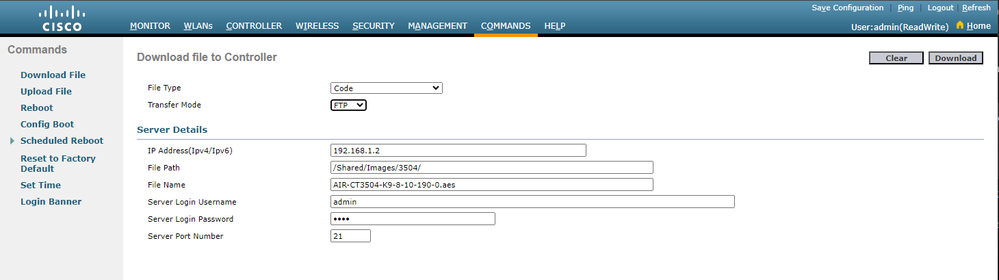 FTP 전송 설정
FTP 전송 설정
13. Download(다운로드)를 클릭하여 컨트롤러에 소프트웨어를 다운로드합니다. 다운로드 상태를 나타내는 메시지가 표시됩니다.
14. 다운로드가 완료되면 Reboot(재부팅)를 클릭합니다.
15. 변경 사항을 저장하라는 메시지가 표시되면 저장 및 재부팅을 클릭합니다.
16. 확인을 클릭하여 컨트롤러 재부팅 결정을 확인합니다.
17. 802.11 네트워크를 비활성화한 경우 다시 활성화합니다.
18. (선택 사항) 컨트롤러 소프트웨어가 컨트롤러에 설치되어 있는지 확인하려면 컨트롤러 GUI에서 Monitor(모니터)를 클릭하고 Controller(컨트롤러) 아래의 Software Version(소프트웨어 버전) 필드를 확인합니다.
CLI 업그레이드 절차
이 섹션에서는 FTP 서버의 파일과 함께 컨트롤러에서 CLI를 사용하여 WLC를 업그레이드하는 정보를 제공합니다.
다음 단계를 완료하십시오.
-
컨트롤러에서 FTP 서버에 연결할 수 있는지 확인하고 업그레이드 파일이 FTP 서버의 디렉터리에 있는지 확인합니다.
-
콘솔 포트를 통해 이 절차를 완료하는 것이 가장 좋지만 WLC 관리 IP 주소에 대한 SSH 또는 텔넷(활성화된 경우)을 사용하여 절차를 완료할 수도 있습니다. SSH 또는 텔넷을 사용하면 이미지 다운로드 후 재부팅 프로세스에서 컨트롤러와의 연결이 끊어집니다. 따라서 업그레이드가 실패할 경우 컨트롤러 트러블슈팅 및 복구를 신속하게 수행하기 위해 콘솔 액세스를 사용할 수 있습니다. 컨트롤러에서 실행되는 현재 소프트웨어를 확인하려면 컨트롤러에 로그인하고 show sysinfo 명령을 실행합니다.
다음은 컨트롤러가 8.5.182.0을 실행함을 보여주는 show sysinfo 명령의 샘플 출력입니다.
(c3504-01) >show sysinfo
Manufacturer's Name.............................. Cisco Systems Inc.
Product Name..................................... Cisco Controller
Product Version.................................. 8.5.182.0
RTOS Version..................................... 8.5.182.0
Bootloader Version............................... 8.5.103.0
Emergency Image Version.......................... 8.5.103.0 -
다음 단계에 따라 다운로드 매개 변수를 정의하십시오.
-
파일 전송 모드를 정의하기 위해 transfer download mode ftp 명령을 실행합니다.
- transfer download username/password 명령을 실행하여 FTP 서버에 액세스하기 위한 사용자 이름 및 암호를 정의합니다.
-
transfer download serverip FTP_server_IP_address 명령을 실행하여 FTP 서버 IP 주소를 정의합니다.
-
transfer download path 'FTP_server_path' 명령을 실행하여 컨트롤러 OS 소프트웨어가 있는 FTP 기본 디렉터리의 경로를 정의합니다.
-
이미지의 이름을 지정하려면 transfer download filename 명령을 실행합니다.
예를 들면 다음과 같습니다.
(c3504-01) >transfer download datatype code
(c3504-01) >transfer download mode ftp
(c3504-01) >transfer download username admin
(c3504-01) >transfer download password ********
(c3504-01) >transfer download serverip 192.168.1.2
(c3504-01) >transfer download path /Shared/AIR-CT3504/
(c3504-01) >transfer download filename AIR-CT3504-K9-8-10-190-0.aes
-
-
transfer download start 명령을 실행하여 업그레이드 프로세스를 시작합니다.
업그레이드 프로세스의 예는 다음과 같습니다.
(c3504-01) >show boot
Primary Boot Image............................... 8.5.182.0 (default) (active)
Backup Boot Image................................ 8.10.190.0(c3504-01) >transfer download start
Mode............................................. FTP
Data Type........................................ Code
FTP Server IP.................................... 192.168.1.2
FTP Server Port.................................. 21
FTP Path......................................... /Shared/Images/3504/
FTP Filename..................................... AIR-CT3504-K9-8-10-190-0.aes
FTP Username..................................... admin
FTP Password..................................... *********
This may take some time.
Are you sure you want to start? (y/N) y
FTP Code transfer starting.
FTP receive complete... extracting components.
Checking Version Built.
Image version check passed.
Executing Product Check TLV.
Executing init script.
Executing backup script.
Writing new RTOS to flash disk.
Executing install_rtos script.
Writing new Kernel-args to flash disk.
Writing new FP to flash disk.
Writing new AP Image Bundle to flash disk.
Writing AVC Files to flash disk.
Executing fini script.
Reading AP IMAGE version info.
File transfer is successful.
Reboot the controller for update to complete.
Optionally, pre-download the image to APs before rebooting to reduce network downtime.
(c3504-01) >show boot
Primary Boot Image............................... 8.10.190.0 (default)
Backup Boot Image................................ 8.5.182.0 (active)
-
새 코드가 적용되도록 업그레이드 프로세스가 완료된 후 컨트롤러를 재부팅합니다.
-
reset system 명령을 실행하고 Would you like to save them now? 질문에 대한 응답으로 y or yes를 입력합니다.
(Cisco Controller) >reset system
The system has unsaved changes.
Would you like to save them now? (y/N) y
Read from Flash Completed ...
Updating HBL license statistics file
Done.
Configuration Saved!
System will now restart!
Updating license storage ... Done.
Exiting SL process !
There was change in the boot image, System will go for a reboot
Cannot Cancel the WDT. Not petting the WDT.
Collect the core using oct utility
Rebooting the system..
[74411.034881] reboot: Restarting system
Cisco bootloader . . .
Cisco BootLoader Version : 8.5.103.0 (Cisco build) (Build time: Jul 25 2017 - 07:47:10)
Octeon unique ID: 03c000610221f31e0057
OCTEON CN7240-AAP pass 1.3, Core clock: 1500 MHz, IO clock: 800 MHz, DDR clock: 1067 MHz (2134 Mhz DDR)
DRAM: 8 GiB
Clearing DRAM...... done
CPLD Revision : a5
Reset Reason : Soft reset due to RST_SOFT_RST write
SF: Detected S25FL064A with page size 256 Bytes, erase size 64 KiB, total 8 MiB
MMC: Octeon MMC/SD0: 0 (Type: MMC, Version: MMC v5.1, Manufacturer ID: 0x15, Vendor: Man 150100 Snr 0707a546, Product: BJNB4R, Revision: 0.7)
Net: octmgmt0, octmgmt1, octeth0, octeth1, octeth2, octeth3, octeth4, octeth5, octeth6
SF: Detected S25FL064A with page size 256 Bytes, erase size 64 KiB, total 8 MiB
Press <ESC> now to access the Boot Menu...
Loading backup image (8.10.190.0)
94767283 bytes read in 2229 ms (40.5 MiB/s)
Launching...
Verifying images... OK
Launching images...
[...]
XML config selected
Validating XML configuration
octeon_device_init: found 1 DPs
Cisco is a trademark of Cisco Systems, Inc.
Software Copyright Cisco Systems, Inc. All rights reserved.
Cisco AireOS Version 8.10.190.0
Initializing OS Services: ok
Initializing Serial Services: ok
Initializing Network Services: ok
[...]
컨트롤러 코드 버전을 다운그레이드한 경우에는 컨피그레이션이 유지되지 않습니다. 컨트롤러는 한 릴리스에서 다른 릴리스로 업그레이드할 수 있습니다. 한 릴리스에서 다른 릴리스로 다운그레이드해야 하는 경우 더 높은 릴리스 컨피그레이션을 사용할 수 없습니다. 해결 방법은 백업 서버에 저장된 이전 컨트롤러 컨피그레이션 파일을 다시 로드하거나 컨트롤러를 재구성하는 것입니다.
Cisco Prime Infrastructure를 사용하여 WLC 업그레이드
디바이스를 최신 소프트웨어 버전으로 수동 업그레이드할 경우 오류가 발생하기 쉽고 시간이 오래 걸릴 수 있습니다. Cisco Prime Infrastructure(PI)는 소프트웨어 이미지 업데이트의 계획, 예약, 다운로드 및 모니터링을 통해 디바이스에 대한 소프트웨어 업데이트의 버전 관리 및 일상적인 구축을 간소화합니다. 소프트웨어 이미지 세부 정보를 보고, 권장 소프트웨어 이미지를 확인하며, 소프트웨어 이미지를 삭제할 수도 있습니다. 소프트웨어 이미지 관리 페이지는 소프트웨어 이미지 관리 라이프사이클 위젯, 소프트웨어 이미지 요약, 작업 세부 정보 등 이미지 관리의 다양한 측면을 통합적으로 보여줍니다.
Prime Infrastructure는 네트워크의 디바이스에 대한 모든 소프트웨어 이미지를 저장합니다. 이미지는 이미지 유형 및 버전에 따라 저장됩니다.
자세한 정보와 지침은 Cisco PI 사용 설명서의 장치 소프트웨어 이미지 관리 장을 참조하십시오.
HA AP-SSO 환경에서 WLC 업그레이드
이 섹션에서는 몇 가지 소프트웨어 업그레이드 시나리오를 소개합니다.
-
액티브 컨트롤러에 대한 소프트웨어 업그레이드를 수행하면 즉시 대기 컨트롤러의 업그레이드가 가능합니다.
-
서비스 내 업그레이드는 지원되지 않으므로 HA 환경에서 컨트롤러를 업그레이드하기 전에 네트워크 다운타임을 계획하는 것이 좋습니다.
-
소프트웨어 업그레이드 후 활성 컨트롤러를 재부팅하면 대기 핫 컨트롤러도 재부팅됩니다.
-
config boot backup 명령을 실행하기 전에 액티브 컨트롤러와 스탠바이 핫 컨트롤러 모두 백업에 동일한 소프트웨어 이미지를 사용하는 것이 좋습니다. 액티브 컨트롤러와 스탠바이 핫 컨트롤러 모두 백업에 다른 소프트웨어 이미지가 있는 경우, 그리고 액티브 컨트롤러에서 config boot backup 명령을 실행하면 두 컨트롤러 모두 해당 백업 이미지로 재부팅되며 소프트웨어 불일치로 인해 HA 쌍이 중단됩니다.
-
일정 재설정은 HA 환경의 두 컨트롤러에 모두 적용됩니다. 피어 컨트롤러는 액티브 컨트롤러에서 예약된 시간이 만료되기 1분 전에 재부팅됩니다.
-
예약된 재설정이 계획되지 않은 경우 reset peer-system 명령을 사용하여 활성 컨트롤러에서 핫스탠바이 컨트롤러를 재부팅할 수 있습니다. 이 명령으로 대기 핫 컨트롤러만 재설정하면 대기 핫 컨트롤러의 저장되지 않은 컨피그레이션이 모두 손실됩니다. 따라서 즉시 대기 컨트롤러를 재설정하기 전에 액티브 컨트롤러에 컨피그레이션을 저장해야 합니다.
-
이미지 전송 시 SSO가 트리거되면 사전 이미지 다운로드가 다시 시작됩니다.
-
즉시 대기 컨트롤러에서는 debug 및 show 명령만 사용할 수 있습니다.
HA AP-SSO 설정에서 WLC를 업그레이드하는 자세한 지침은 고가용성(SSO) 구축 가이드 문서의 단계를 수행합니다.
무선 LAN C에서 1차 또는 2차 이미지 제거
새 이미지를 사용하여 WLC를 업그레이드하면 WLC는 자동으로 새 이미지를 백업 이미지 위에 복사합니다.
컨트롤러가 현재 실행 중인 활성 이미지(기본 이미지)를 확인하려면 WLC GUI에서 Monitor(모니터링)를 클릭하고 WLC GUI의 Controller Summary(컨트롤러 요약)에서 Software Version(소프트웨어 버전) 필드를 확인하십시오. CLI에서 show boot 명령을 사용하여 기본 이미지를 보고 WLC에 있는 이미지를 백업할 수 있습니다. 예를 들면 다음과 같습니다.
(c3504-01) >show boot
Primary Boot Image............................... 8.5.182.0 (default) (active)
Backup Boot Image................................ 8.10.190.0
WLC에서 이미지를 제거하거나 덮어쓰려면 유지하려는 이미지를 사용하여 WLC를 부팅하고 업그레이드를 수행합니다. 이러한 방식으로 새 이미지는 백업 이미지를 대체합니다.
config boot <primary/backup> 명령을 사용하여 WLC의 활성 부트 이미지를 수동으로 변경할 수도 있습니다.
(Cisco Controller) >config boot ? primary Sets the primary image as active. backup Sets the backup image as active.
config boot 이미지는 WLC GUI를 사용하여 구성할 수도 있습니다. 자세한 절차는 WLC(Wireless LAN Controller)에서 백업 이미지를 사용하는 방법을 참조하십시오.

참고: WLC에서 새 활성 이미지를 사용하도록 WLC 컨피그레이션을 저장하고 재부팅해야 합니다.
다음을 확인합니다.
설치된 WLC 소프트웨어의 버전을 확인하려면 시스템 재부팅 후 컨트롤러에 로그인합니다.
GUI에서 다음과 같이 표시되어야 합니다.
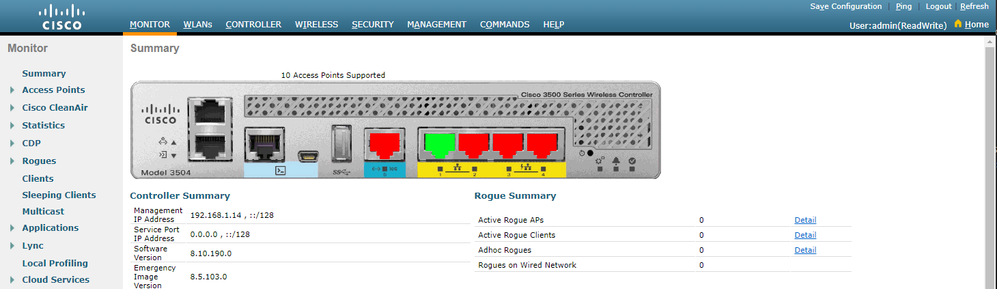 WLC 버전 확인
WLC 버전 확인
업그레이드 후 CLI에서 다음과 같이 표시되어야 합니다.
(c3504-01) >show sysinfo
Manufacturer's Name.............................. Cisco Systems Inc.
Product Name..................................... Cisco Controller
Product Version.................................. 8.10.190.0
RTOS Version..................................... 8.10.190.0
Bootloader Version............................... 8.5.103.0
Emergency Image Version.......................... 8.5.103.0
디버그 옵션
컨트롤러 소프트웨어 업그레이드 프로세스에서 발생하는 이벤트를 보려면 debug transfer all enable 명령을 사용할 수 있습니다. 다음은 성공적인 소프트웨어 업그레이드에 사용되는 debug 명령 출력을 보여주는 예입니다.
(Cisco Controller) >debug transfer all enable
(Cisco Controller) >transfer download start
Mode............................................. FTP
Data Type........................................ Code
FTP Server IP.................................... 192.168.1.2
FTP Server Port.................................. 21
FTP Path......................................... /Shared/AIR-CT3504/
FTP Filename..................................... AIR-CT3504-K9-8-10-190-0.aes
FTP Username..................................... admin
FTP Password..................................... *********
This may take some time.
Are you sure you want to start? (y/N) y
*TransferTask: Mar 06 14:56:49.928: Memory overcommit policy changed from 0 to 1
*TransferTask: Mar 06 14:56:49.928: Delete ramdisk for ap bundle
*TransferTask: Mar 06 14:56:49.939: RESULT_STRING: FTP Code transfer starting.
*TransferTask: Mar 06 14:56:49.939: RESULT_CODE:1
FTP Code transfer starting.
*TransferTask: Mar 06 14:58:52.024: ftp operation returns error code:0 error:Transfer Successful
*TransferTask: Mar 06 14:58:52.034: tftp = 6, file_name=/Shared/AIR-CT3504/AIR-CT3504-K9-8-10-190-0.aes, ip_address=192.168.1.2, msg=Transfer Successful
*TransferTask: Mar 06 14:58:52.034: upd_get_code = 6 (target=268435457 msg=Transfer Successful)
*TransferTask: Mar 06 14:58:52.034: RESULT_STRING: FTP receive complete... extracting components.
*TransferTask: Mar 06 14:58:52.034: RESULT_CODE:6
FTP receive complete... extracting components.
*TransferTask: Mar 06 14:59:07.442: RESULT_STRING: Checking Version Built.
Checking Version Built.
*TransferTask: Mar 06 14:59:09.442: RESULT_STRING: Image version check passed.
Image version check passed.
*TransferTask: Mar 06 14:59:12.443: RESULT_STRING: Executing Product Check TLV.
*TransferTask: Mar 06 14:59:12.444: RESULT_STRING: Executing Version Built TLV.
*TransferTask: Mar 06 14:59:12.444: RESULT_STRING: Executing init script.
*TransferTask: Mar 06 14:59:12.457: RESULT_STRING: Executing backup script.
*TransferTask: Mar 06 14:59:13.508: RESULT_STRING: Writing new RTOS to flash disk.
Writing new RTOS to flash disk.
*TransferTask: Mar 06 14:59:20.810: RESULT_STRING: Executing install_rtos script.
Executing install_rtos script.
*TransferTask: Mar 06 14:59:24.878: RESULT_STRING: Writing new Kernel-args to flash disk.
*TransferTask: Mar 06 14:59:24.892: RESULT_STRING: Writing new FP to flash disk.
*TransferTask: Mar 06 14:59:25.451: RESULT_STRING: Writing new AP Image Bundle to flash disk.
Writing new AP Image Bundle to flash disk.
*TransferTask: Mar 06 14:59:44.044: RESULT_STRING: Writing AVC Files to flash disk.
Writing AVC Files to flash disk.
*TransferTask: Mar 06 14:59:44.703: RESULT_STRING: Executing fini script.
Executing fini script.
*TransferTask: Mar 06 14:59:52.860: RESULT_STRING: Reading AP IMAGE version info.
*TransferTask: Mar 06 14:59:52.865: RESULT_CODE:11
*TransferTask: Mar 06 14:59:52.865: RESULT_STRING: File transfer is successful.
Reboot the controller for update to complete.
Optionally, pre-download the image to APs before rebooting to reduce network downtime.
File transfer is successful.
Reboot the controller for update to complete.
Optionally, pre-download the image to APs before rebooting to reduce network downtime.
*TransferTask: Mar 06 14:59:58.871: Create ramdisk for ap bundle
*TransferTask: Mar 06 14:59:58.884: Memory overcommit policy restored from 1 to 0
(Cisco Controller) >
문제 해결
소프트웨어 업그레이드 문제를 해결하려면 이 섹션을 활용하십시오.
업그레이드 프로세스에서 오류가 발생할 수 있습니다. 이 섹션에서는 문제의 일반적인 원인 및 WLC 소프트웨어 업그레이드를 완료하기 위해 수행할 수 있는 수정 조치와 함께 몇 가지 일반적인 오류를 설명합니다.
- "% 오류: 코드 파일 전송 실패 - 서버에 연결할 수 없습니다." - 서버에 연결할 수 없는 경우 이 오류 메시지가 표시됩니다. WLC에서 서버 IP로의 연결을 확인하고 TFTP/FTP/SCP 트래픽이 네트워크의 방화벽에 의해 차단되지 않았는지 확인합니다. 또한 서버에서 TFTP/FTP/SCP 서비스가 활성화/실행되는지 확인합니다. 경우에 따라 서버 애플리케이션을 실행하는 시스템에서 방화벽을 켤 수 있습니다. 이것이 WLC 업그레이드가 예상대로 수행되지 않는 이유 중 하나일 수 있습니다.
- "% Error: 코드 파일 전송 실패 - 네트워크 데이터 수신 실패" - 패킷 손실 또는 잘못된 패킷과 같은 파일 전송 오류가 발생한 경우 이 오류가 발생합니다. 네트워크 경로를 따라 패킷 캡처 문제를 해결하여 패킷이 손실되거나 순서가 잘못된 홉을 찾을 수 있습니다.
- "% 오류: 코드 파일 전송 실패 - 서버에서 로그인 실패를 반환합니다." - ftp/scp 사용자 이름/암호가 서버의 사용자 자격 증명과 일치하지 않으면 이 오류가 발생합니다. 구성된 사용자 이름 및 비밀번호가 서버 측에 구성된 사용자 이름 및 비밀번호와 일치하는지 확인할 수 있습니다.
- "% 오류: 코드 파일 전송 실패 - URL이 없거나 경로 또는 파일 이름이 잘못되었습니다." - 소프트웨어 업그레이드 파일이 서버의 기본 디렉터리에 없거나 컨트롤러 업그레이드 페이지의 파일 이름 필드에 잘못된 파일 이름을 입력한 경우 이 오류 메시지가 표시됩니다. 이 오류를 해결하려면 이미지 파일을 서버의 기본 디렉터리에 복사하고 이름 및 파일 확장명이 서버에서 정확히 동일한지, 그리고 Controller Upgrade(컨트롤러 업그레이드) 페이지의 File Name(파일 이름) 필드인지 확인합니다.
관련 정보
개정 이력
| 개정 | 게시 날짜 | 의견 |
|---|---|---|
4.0 |
20-Mar-2024 |
수정된 WLC 버전 및 텍스트.
업데이트된 기계 번역, 이미지 캡션 및 서식. |
3.0 |
07-Jul-2022 |
수정된 WLC 버전 및 텍스트. |
1.0 |
24-Jan-2006 |
최초 릴리스 |
 피드백
피드백